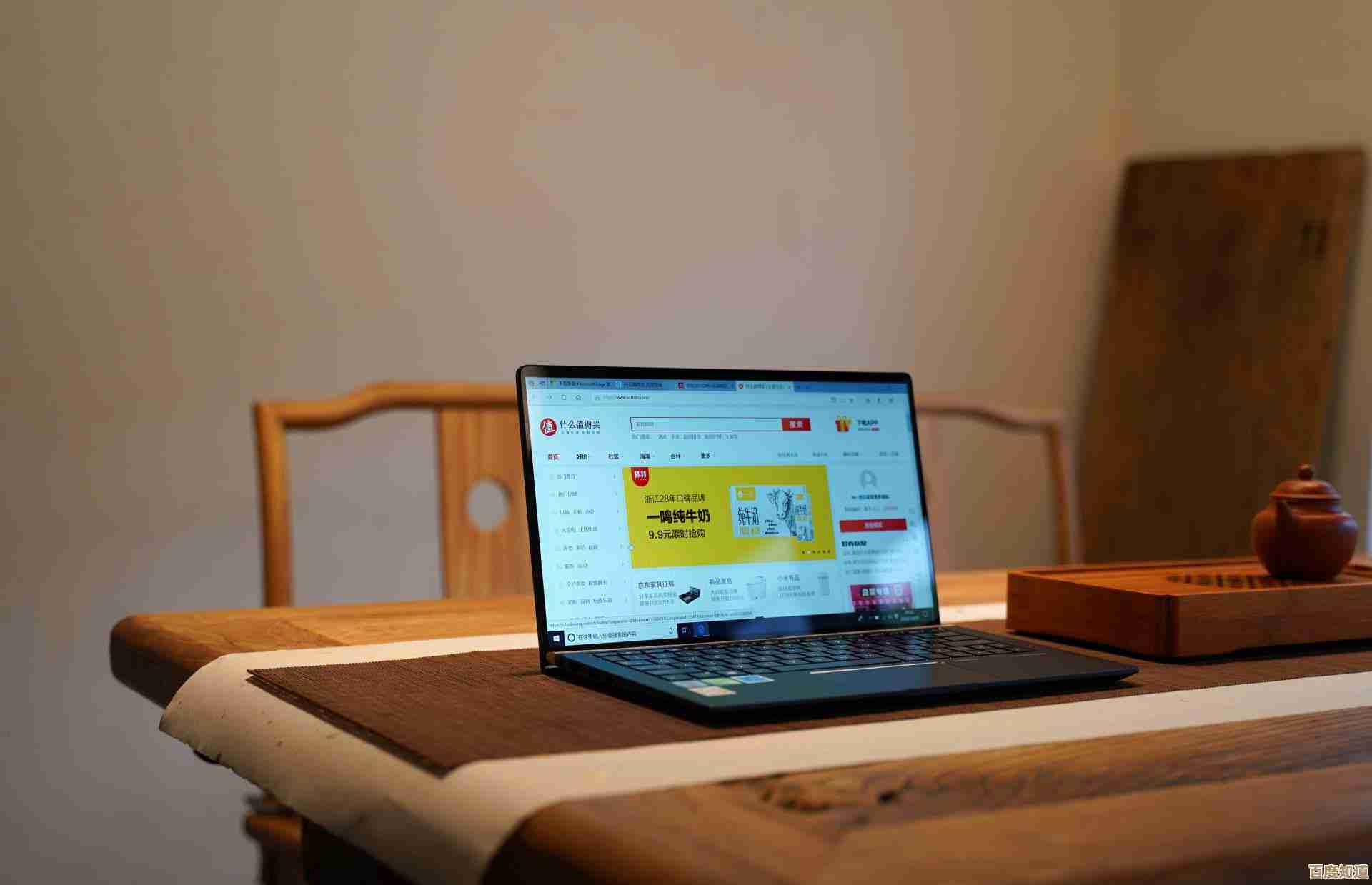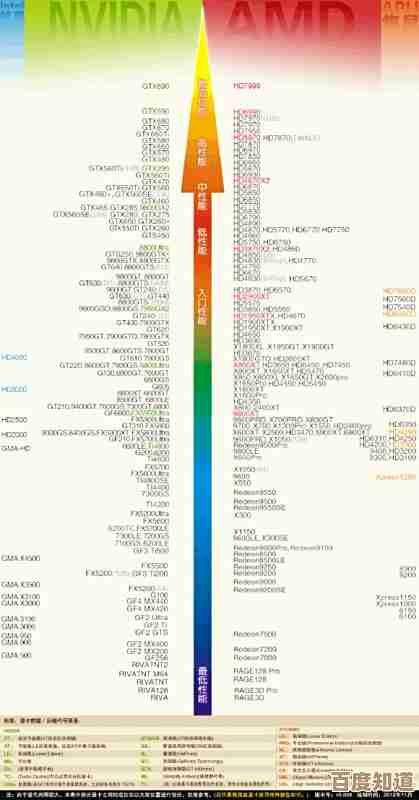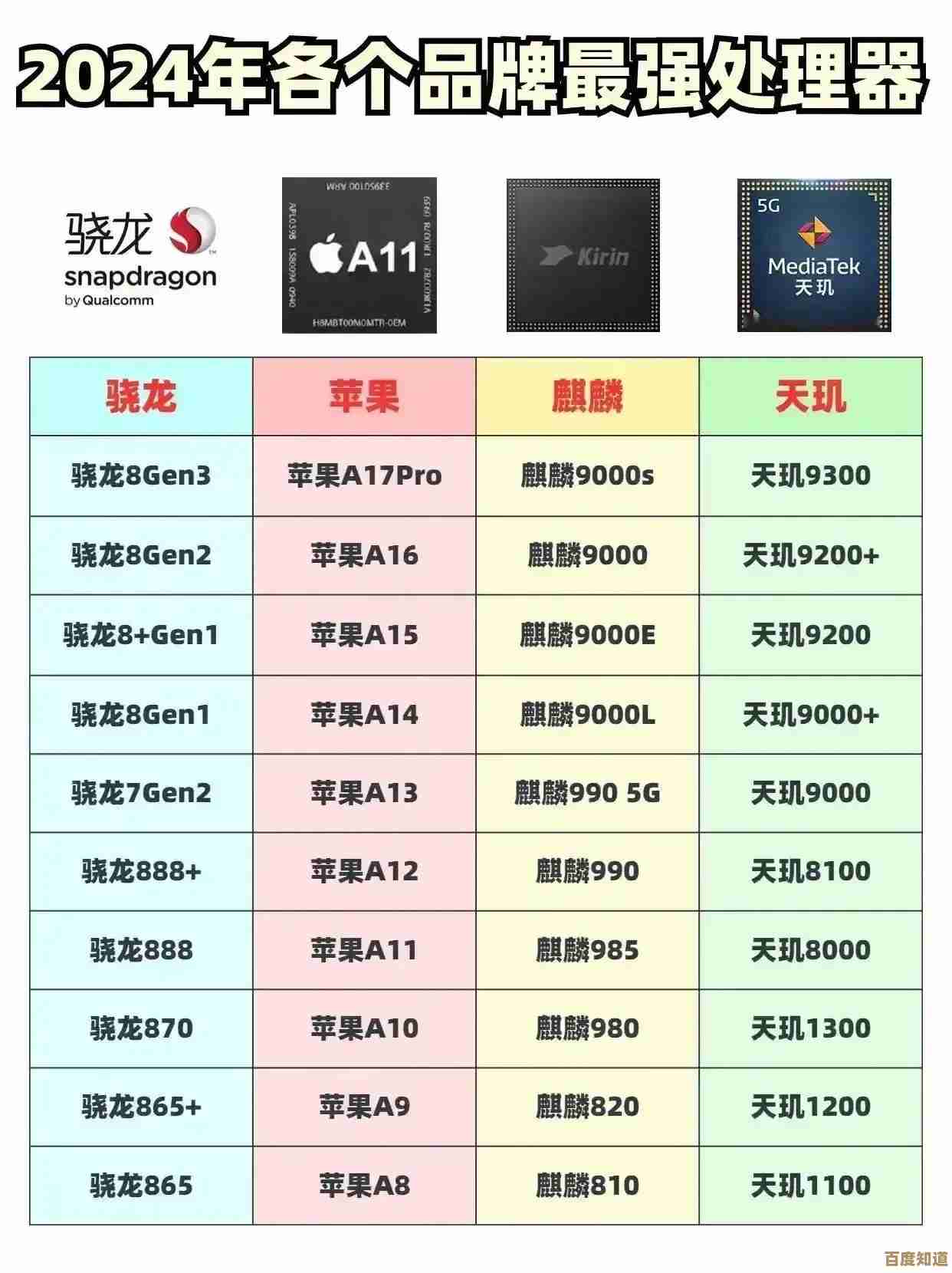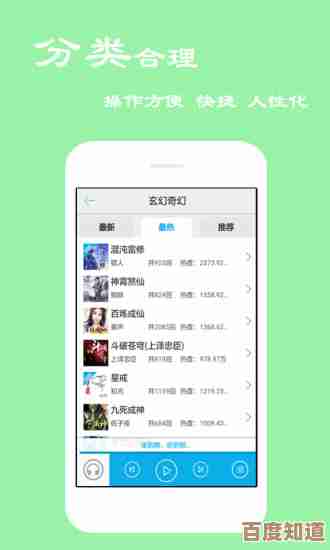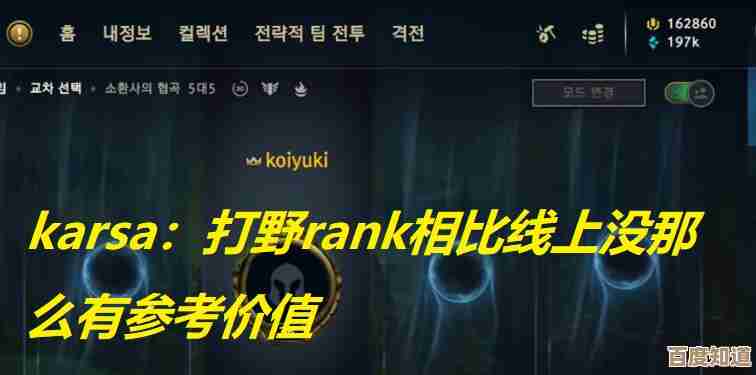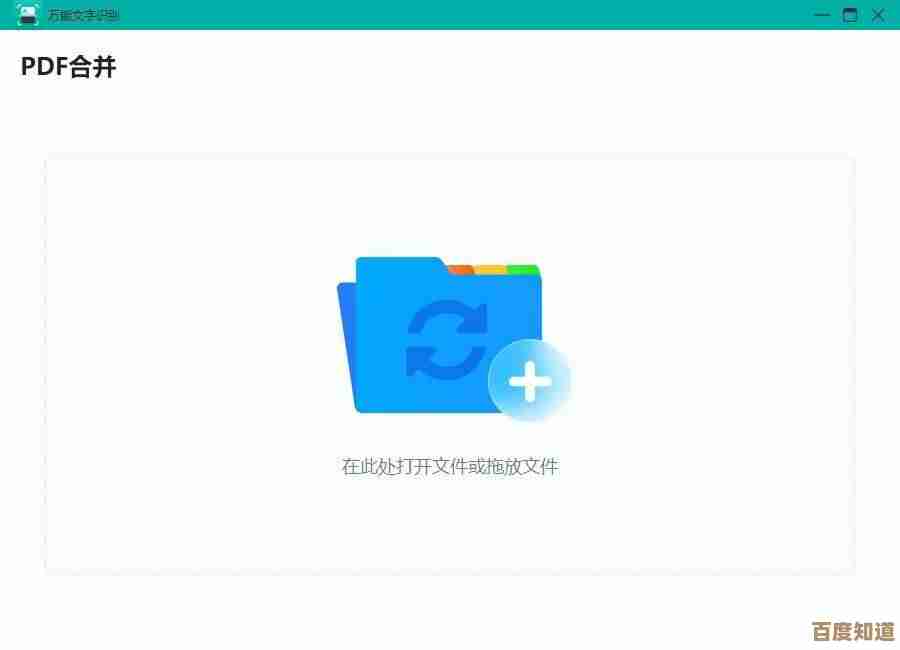解决Windows无法访问指定设备路径的有效方法指南
- 问答
- 2025-11-01 17:16:35
- 3
解决Windows无法访问指定设备路径的有效方法指南
来源:微软官方支持文档、Tencent云社区、CSDN技术社区
检查路径和硬件连接
- 仔细核对路径:确保你输入或复制的设备路径(例如U盘、硬盘或网络驱动器的盘符)完全正确,没有多余的空格或错误的字符,一个常见的错误是路径中的盘符与实际不符(来源:日常使用经验)。
- 检查物理连接:
- 如果是U盘、移动硬盘等外部设备,将其拔下,然后重新插入电脑的另一个USB端口试试,前置USB口可能供电不足,可以尝试插入机箱后部的主板原生USB口(来源:硬件常见问题)。
- 检查数据线是否损坏,尝试更换一条完好的数据线。
- 如果是网络驱动器,确保你的电脑已连接到正确的网络,并且目标设备(如NAS或其他电脑)已开机并处于可访问状态(来源:网络共享基本知识)。
使用系统自带的检查工具
-
运行硬件和设备疑难解答:
- 在Windows搜索框输入“疑难解答设置”并打开。
- 选择“硬件和设备”,运行该疑难解答程序,让系统自动检测并修复常见的设备相关问题(来源:微软官方支持)。
-
检查磁盘错误:
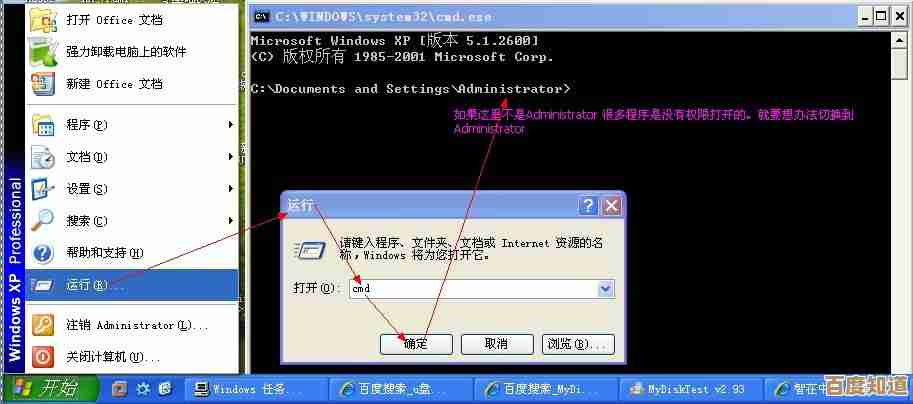
- 右键点击出现问题的驱动器盘符,选择“属性”。
- 切换到“工具”选项卡,点击“检查”按钮(在Windows 10/11中可能是“检查”或“错误检查”)。
- 系统会扫描驱动器是否存在文件系统错误并尝试修复(来源:微软官方支持)。
检查驱动器和权限设置
-
更新或重新安装驱动程序:
- 右键点击“此电脑”,选择“管理”,然后进入“设备管理器”。
- 展开“磁盘驱动器”或“通用串行总线控制器”等类别。
- 找到你的设备,右键点击它,选择“更新驱动程序”或先“卸载设备”,然后重启电脑,系统会自动重新安装驱动(来源:Tencent云社区)。
-
修改驱动器权限:
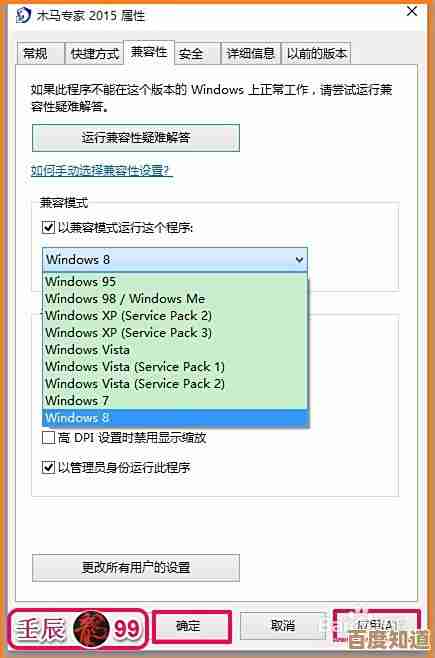
- 右键点击无法访问的驱动器或文件夹,选择“属性”。
- 进入“安全”选项卡,查看当前用户是否拥有读取和执行的权限。
- 如果没有,点击“编辑”按钮,然后为你的用户账户添加“完全控制”或至少“读取”和“列出文件夹内容”的权限(来源:CSDN技术社区)。
其他高级方法
-
使用磁盘管理工具:
- 右键点击“此电脑”,选择“管理”,进入“磁盘管理”。
- 查看目标驱动器是否显示在此处,但缺少盘符(显示为“未分配”或“健康”但没有驱动器号)。
- 如果是,右键点击该分区,选择“更改驱动器号和路径”,然后为其分配一个未被占用的新盘符(来源:微软官方支持)。
-
检查文件系统:
如果设备在磁盘管理中显示为“RAW”格式,说明文件系统可能已损坏,这种情况下,可能需要使用数据恢复软件先抢救数据,然后重新格式化该驱动器(来源:数据恢复常见方案)。
重要提示:在进行任何可能影响数据的操作(如格式化)之前,请务必确保已备份重要文件,或确认设备内没有不可丢失的数据,如果问题依然无法解决,可能是硬件设备本身已出现物理损坏。
本文由酒紫萱于2025-11-01发表在笙亿网络策划,如有疑问,请联系我们。
本文链接:http://waw.haoid.cn/wenda/53365.html